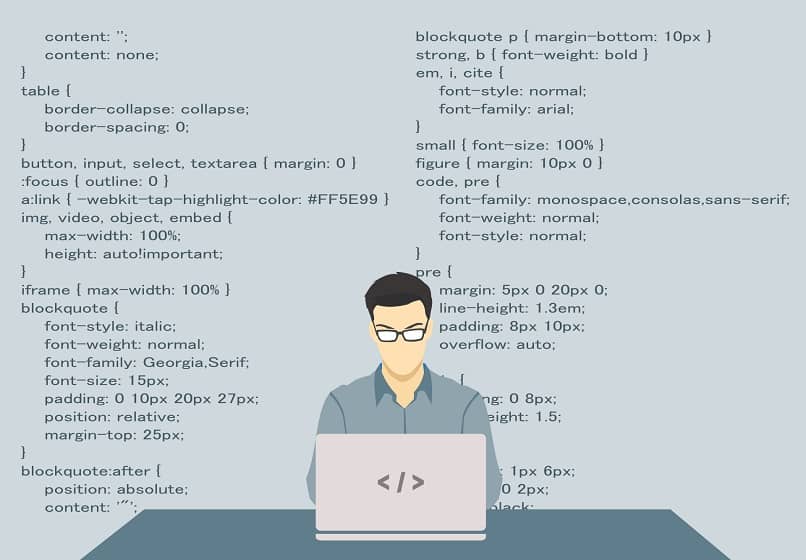
Mikä on komentohistoria? Komentohistoria on luettelo, johon tallennetaan kaikki järjestelmässä suorittamasi komennot tallennetaan, joko luoda pääsyjä, lisätä profiileja, siirtyä tietokoneen pieniin pikanäppäimiin ja paljon muuta.
Komentoriviltä voit käynnistää suuren osan PC: n tarjoamista toiminnoista. Parasta näissä komennoissa on se Suorita sisäiseltä käyttöliittymältäeli historia luodaan.
Epäilemättä komennot ovat olleet erinomainen pikakuvake, kun on kyse ajan säästämisestä työskennellessäsi tietokoneella tai tekemällä erilaisia pikavalintoja, mutta miten nähdä tämä historia?
Kuinka nähdä järjestelmässä tehdyt komennot? Autamme sinua vastaamaan näihin kysymyksiin kutsumalla sinua jatkamaan lukemista, koska näytämme sinulle, kuinka löytää ja poistaa ne, jos haluat.
Tyhjennä komentohistoria pikanäppäimellä
Siitä, että pystyt näkemään ja suorittamaan historiaan tallennetut komennot, voi olla suurta apua, koska voit palauttaa minkä tahansa näistä komennoistaPelkästään ylänuolta painamalla näet kaikki niistä, mutta jos haluat vain poistaa ne, mitä sinun pitäisi tehdä?
Annamme sinulle jonkin verran auttaaksemme sinua vapauttamaan sitä historiaa vinkkejä komentohistorian tyhjentämiseenja mikä parasta, voit tehdä sen käyttämällä pikanäppäintä.
Voit poistaa kuuluisan komentohistorian vain painamalla näppäintä ”Alt + F7”, Koko järjestelmän suorittama komentojen luettelo poistetaan automaattisesti. Ja sen tarkistamiseksi voit painaa ylös- ja alas-näppäimiä cmd-historiaikkunassa.
Jos kuitenkin haluat oppia tarkastelemaan ja tallentamaan komentohistoriaa, kiinnitä erityistä huomiota, koska opetamme sinut tekemään se yksinkertaisella tavalla.
Tallenna ja tarkastele järjestelmän komentohistoriaa seuraavasti
Komentorivi on erittäin hyödyllinen työkalu, joka tulee Windows-versioihin 7,8 ja 10, tämä johtuu siitä pystyy korvaamaan monia kolmansien osapuolten ohjelmiaTämä tarkoittaa, että se on työkalu, joka auttaa sinua kiintolevyn osioissa riippumatta siitä, ovatko ne MBR- tai GPT-osioita.
Se antaa sinulle myös mahdollisuuden luo käynnistettävä USB-asema, päivitä kukin BIOS-tiedosto ja monia muita etuja, jotka auttavat pitämään tietokoneesi täysin toimintakunnossa voidakseen nähdä komentosi, voit seurata tätä vaihtoehtoa:
Syötä komentosarja ja kirjoita sitten sama ikkuna kuin tallennettujen komentojen sarja, painamalla ylä- ja alanuolinäppäimiä näet kaikki järjestelmässä tehdyt komennot.
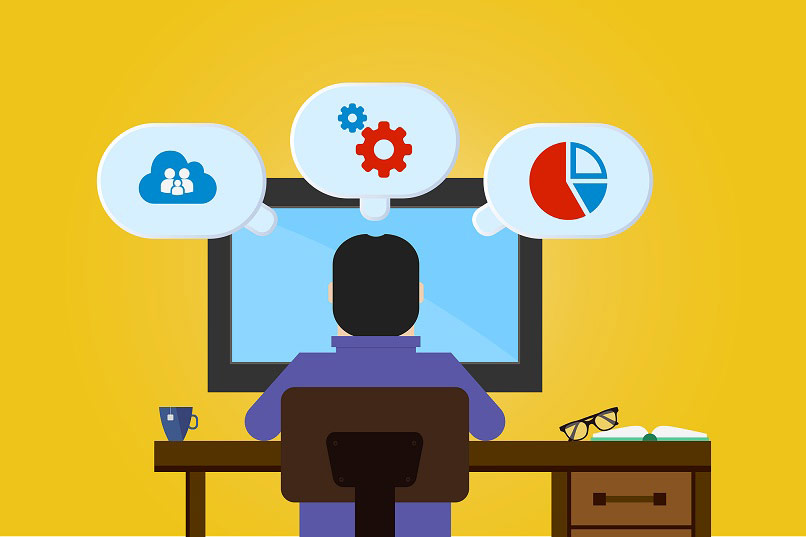
Jos et edelleenkään näe komentoja, älä huoli, koska ikkuna saattaa vanhentua järjestelmälle suoritettujen komentojen suuren määrän vuoksi ja ongelman ratkaisemiseksi niin sinun tarvitsee vain sulkea komentoikkuna ja avata se uudelleen.
Tallenna komennot Ne voivat olla myös erittäin hyvä kortti hihassasi, koska sen avulla voit tehdä pikakuvakkeita ja tilata tiedostoja Windows-tietokoneellesi yksinkertaisella ja välittömällä tavalla. Voit tallentaa nämä komennot tekemällä sen seuraavasti:
- Kirjoita komentoikkunaan.
- Lisää tämä koodi ”doskey / HISTORIA & gt; SampleHistory.txt”.
- Lehdistö ”Tulla sisäänJa voila, komentosi tallennetaan turvallisesti.
Kun olet suorittanut nämä vaiheet, komentoluettelosi tallennetaan automaattisesti järjestelmään. Järjestelmä tekee varmuuskopion tallentamalla komennot. Nyt voit käyttää näitä komentoja milloin haluat.
Tiedämme, että monet ihmiset eivät tiedä komentojen tarjoamia suuria etuja, ja jos olet yksi heistä, tällä artikkelilla näet kuinka hyödyllisiä ne voivat olla, heidän kanssaan voit vältä tietokoneesi lataamista tarpeettomilla sovelluksilla.
Toivomme, että olet löytänyt helpomman tavan käyttää, tallentaa ja poistaa komentohistoriaasi. Nyt voit parantaa huomattavasti Windows-tietokoneesi suorituskykyä. Lähdetään nyt töihin!